帮助 > 采购端 > 付款管理
付款管理
点击资金下的付款管理,进入付款信息列表页面,可以新增付款单, 可以查看付款单详情,再供应商审核之前还可以删除付款单。
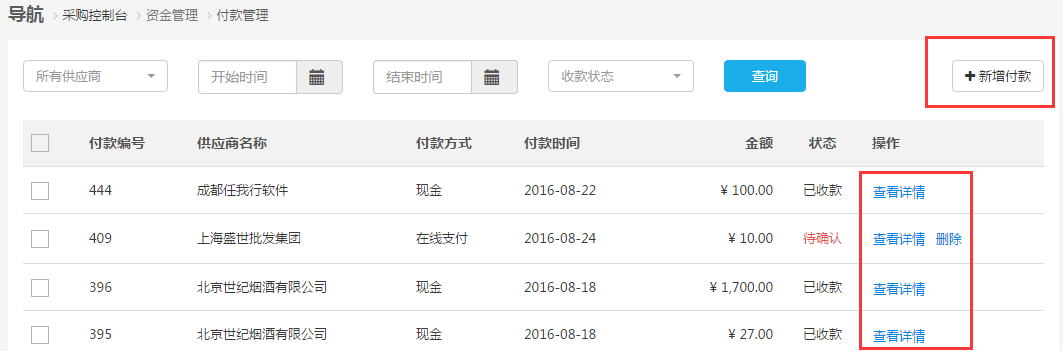
点击新增付款,付款第一步,选择需要付款的供应商(销售系统中客户管理下状态为“接受”的所有供应商这里都可以进行选择), 编辑付款日期和付款备注信息,点击下一步。
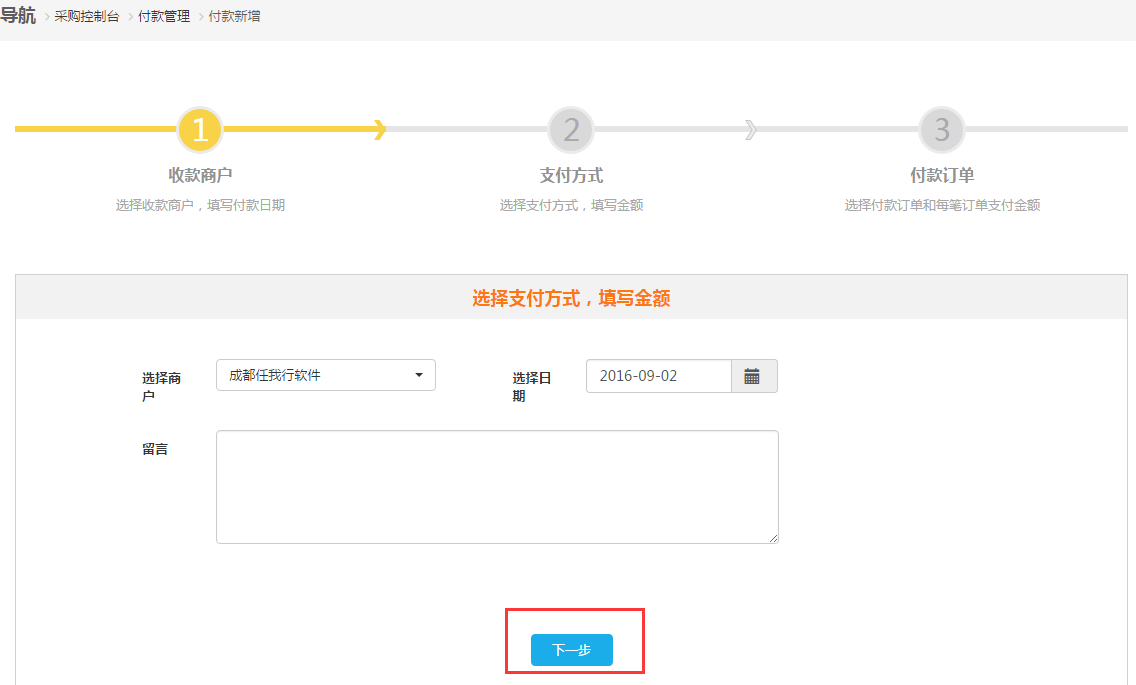
选择付款方式,有汇款、现金、预付款、在线支付四种方式,这个页面显示几种付款方式, 一要看供应商对这个用户设置了几种(在客户 > 销售圈的列表设置中进行设置), 二要是如果供应商品没有收款账户,这里不能进行汇款付款,如果供应商没有开通在线支付,这里不能进行在线支付,如果用户在供应商那里没有预付款,这里不能进行预付款支付。
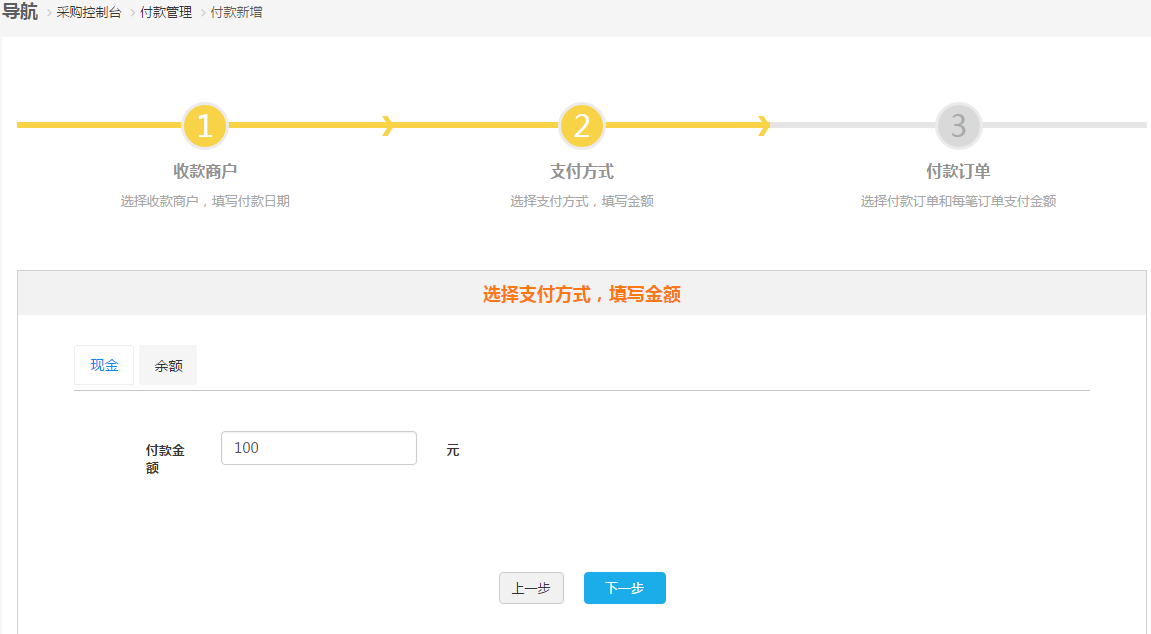
编辑支付金额后,点击下一步,选择需要付款的订单,编辑需要支付的金额(金额不能大于订单未收款金额, 不能大于支付金额),点击保存。(如果不选择订单,直接点击保存,支付金额进入该用户再此供应商的预付款。)
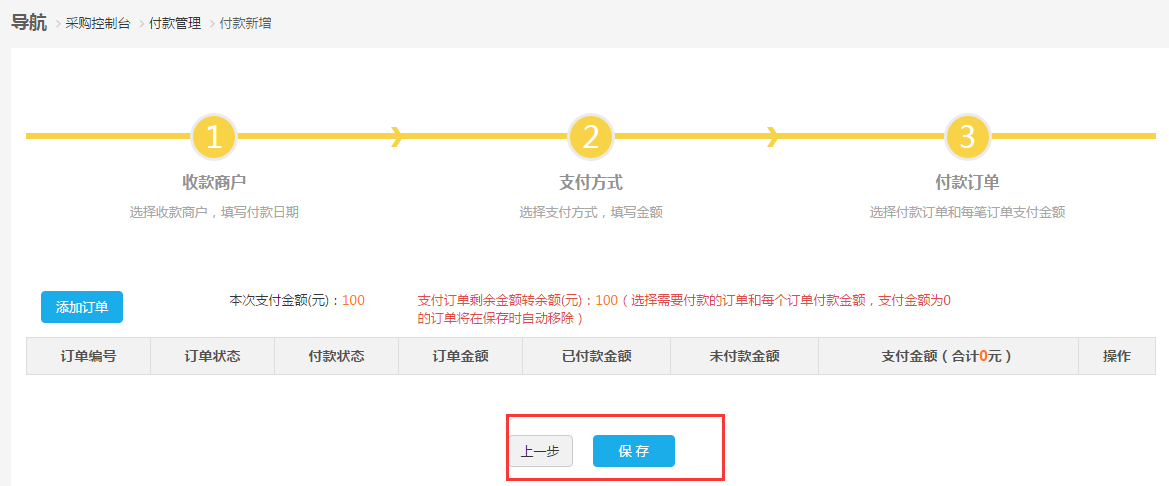
点击保存付款单添加成功,可以在付款管理界面点击查看详情查看付款的详细信息,如下图:

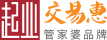


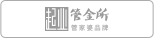
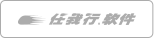

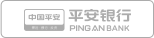
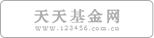
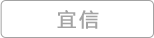
 微信公众号
微信公众号 交易惠APP
交易惠APP